Microsoft einfaldar Teams Chatbots með Power Virtual Agents

Microsoft var í samstarfi við Power Virtual Agents, spjallbotnavettvang með litlum kóða. Það mun auðvelda þróun Chatbots á Microsoft Teams. Lestu meira.
Margir notendur kvörtuðu að Teams skjáborðsforritsglugginn gæti stundum orðið svartur stuttu eftir að hann var opnaður. Það eru engir valkostir í boði, app glugginn er allur svartur. Að öðru leyti birtir Teams svartan skjá eingöngu á fundarglugganum. Við skulum sjá hvað gæti verið að valda þessu óvenjulega vandamáli og hvernig þú getur lagað það.
⇒ Fljótleg lausn : Athugaðu hvort Teams for Web virki rétt. Oft hafa villurnar sem hafa áhrif á skjáborðsforritið ekki áhrif á vefforritið.
Skráðu þig út af Teams reikningnum þínum.
Ræstu Task Manager og finndu öll Microsoft Teams ferli sem keyra í bakgrunni.
Hægrismelltu á hvert ferli og veldu Loka verkefni .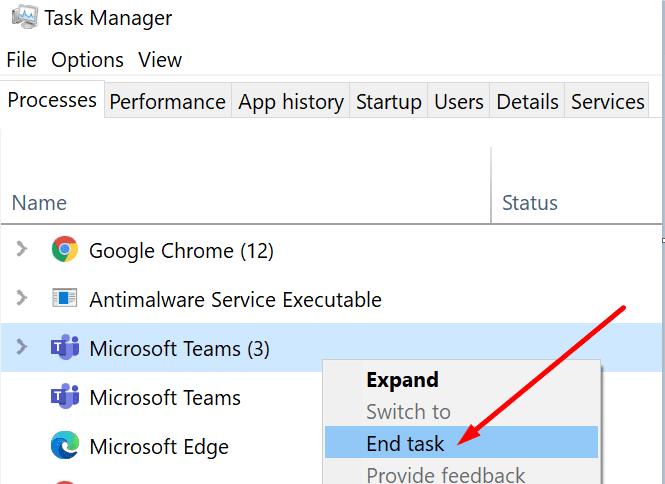
Lokaðu Task Manager appinu og ræstu Teams aftur. Skráðu þig inn og athugaðu hvort app glugginn sé enn svartur.
Við the vegur, ef þú átt Surface tæki og þú lendir oft í þessu vandamáli skaltu nota „End task“ aðferðina í hvert skipti sem þú tekur tækið úr tengingu og síðan aftur í bryggju. Notendur tóku eftir því að þegar tækið er lagt í tengikví eða tekið úr tengikví verður appglugginn oft svartur.
Talandi um það, margir Teams notendur tóku líka eftir því að svarti skjárinn kom mikið upp strax eftir að þeir ræstu klippingartólið . Lokaðu Teams alveg áður en þú ræsir Snipping Tool. Þú getur síðan ræst Teams aftur og athugað hvort þú tekur eftir einhverjum framförum.
Ræstu Outlook á vefnum og smelltu á hnappinn Nýr liðsfundur til að taka þátt í nýjum fundi. Margir notuðu þessa lausn til að komast framhjá svarta skjá vandamálinu. Athugaðu hvort Teams virkar vel og hættu síðan við að taka þátt í þeim fundi.
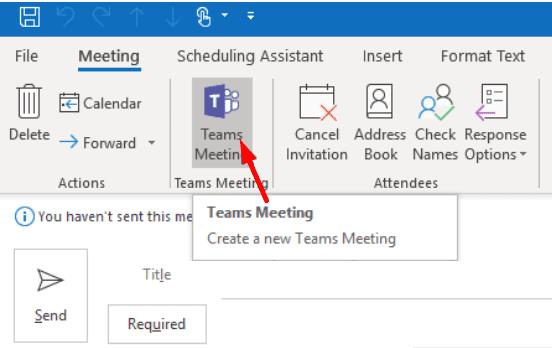
Gakktu úr skugga um að grafíkreklarnir þínir séu uppfærðir. Gamaldags reklar geta valdið alls kyns skjávandamálum, þar á meðal þeim sem við erum að tala um í þessari handbók.
Ræstu Device Manager og smelltu á Display Adapters til að stækka listann.
Hægrismelltu á GPU þinn og veldu Update driver .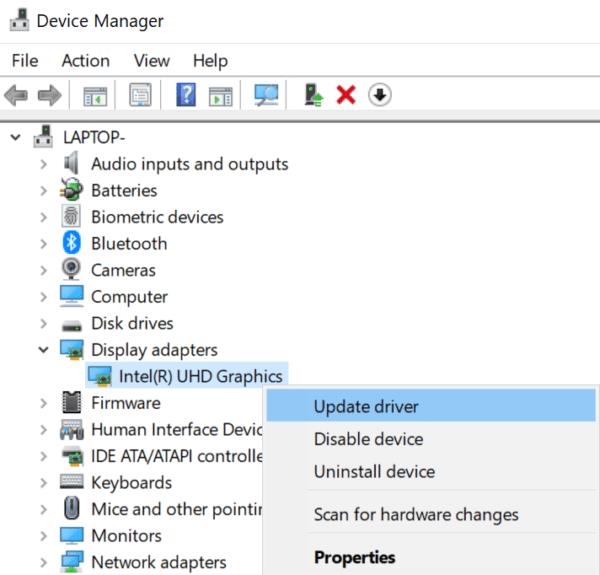
Endurræstu tölvuna þína og athugaðu hvort svarti skjárinn sé enn til staðar.
Ef vandamálið er viðvarandi skaltu hægrismella aftur á GPU bílstjórann þinn og velja Uninstall device . Ef bílstjórinn skemmdist ætti þetta að laga það.
Endurræstu tölvuna þína og ræstu Teams aftur.
Ef þú átt tölvu með tveimur mismunandi skjákortum (sérstakt NVIDIA GPU og innbyggt skjákort) skaltu nota samþætta kortið.
Ræstu NVIDIA stjórnborðið og farðu í Stjórna 3D stillingum .
Smelltu síðan á Program Settings .
Undir Veldu forrit til að sérsníða , smelltu á Bæta við .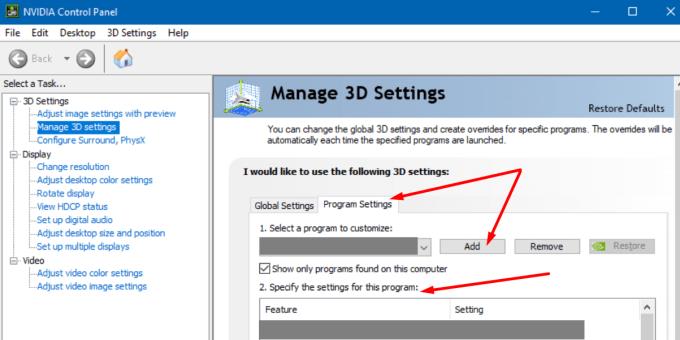
Farðu í C:\Users\UserName\AppData\Local\Microsoft\Teams\current\Teams.exe. Þú þarft að skipta út Update.exe skránni sem app flýtivísinn velur sjálfgefið.
Farðu síðan í Veldu valinn grafíkvinnsluforrit fyrir þetta forrit .
Veldu innbyggt skjákort.
Vistaðu breytingar, ræstu Teams og athugaðu hvort vandamálið er viðvarandi.
Nokkrir notendur staðfestu að þeir laguðu svarta skjáinn á Teams með því að eyða settings.json skránni.
Farðu í C:\Users\UserName\AppData\Roaming\Microsoft\Teams. Finndu settings.json skrána og eyddu henni.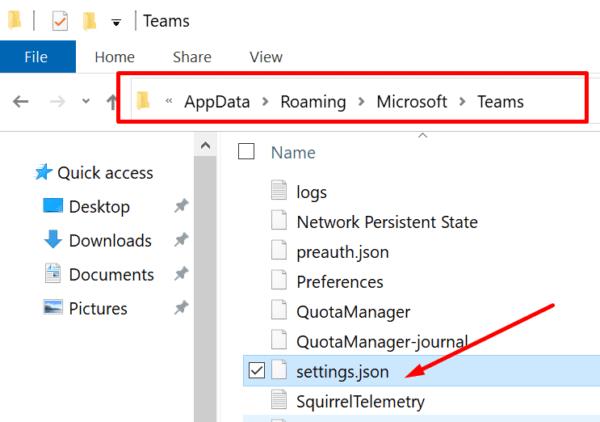
Ef vandamálið með svarta skjáglugganum kemur aðeins upp þegar þú byrjar að deila skjánum þínum skaltu lækka upplausnina og athuga hvort það hjálpi.
Farðu í Stillingar , veldu System og smelltu svo á Display .
Undir Stærð og útlit , notaðu fellivalmyndina til að velja lægri upplausn. Athugaðu niðurstöðurnar.
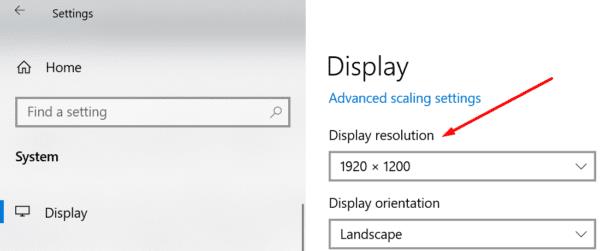
Ef vandamálið er viðvarandi skaltu athuga hvort þú sért að reyna að streyma höfundarréttarvörðu efni. Til dæmis, ef þú ert með virkan Netflix glugga þegar þú virkjar skjádeilingu á Teams, verður app glugginn svartur.
Hafðu engar áhyggjur af því, það er ekkert að appinu eða tölvunni þinni ef svo má að orði komast. Teymi hagar sér þannig með hönnun til að koma í veg fyrir að þú deilir höfundarréttarvörðu efni.
Þú getur lesið meira um þetta efni í handbókinni okkar Svartur skjár þegar þú deilir Netflix á liðum .
Ef Teams skjárinn þinn verður svartur skaltu uppfæra reklana þína og nota samþætta skjákortið. Að auki skaltu lækka upplausnina og eyða settings.json skránni.
Tókst þér að laga þetta mál fyrir fullt og allt? Smelltu á athugasemdirnar hér að neðan og láttu okkur vita hvaða lausn gerði bragðið fyrir þig.
Microsoft var í samstarfi við Power Virtual Agents, spjallbotnavettvang með litlum kóða. Það mun auðvelda þróun Chatbots á Microsoft Teams. Lestu meira.
Ef þú ert með ARM64 tæki, þá veistu að Microsoft er loksins að vinna að því að fínstilla bráðnauðsynlegt vinnuapp fyrir þennan arkitektúr.
Ef Microsoft Teams tilkynningin þín hverfur ekki skaltu opna forritastillingarnar, slökkva á tilkynningum, bíða í nokkrar mínútur og kveikja síðan á þeim aftur.
Lagaðu vandamálið sem miðast við Microsoft Teams vafraútgáfur sem eru ekki studdar með því að halda hugbúnaði uppfærðum, með huliðsstillingu eða Android appinu.
Microsoft Teams er að fá fullt af nýjum fundum eiginleikum, þar á meðal Dynamic view, Together mode, myndbandssíur og lifandi viðbrögð.
Bluetooth heyrnartólið þitt virkar ekki með Microsoft Teams? Í þessari handbók sýnirðu þér bestu aðferðirnar sem geta lagað þetta vandamál.
Microsoft Teams er eitt af miklu notuðu samstarfsverkfærunum með yfir 20 milljónir virkra notenda á hverjum degi. Þjónustan býður upp á eiginleika eins og spjallskilaboð, mynd- og hljóðfundi, skráa-sh...
Microsoft Teams er frábært samskiptatæki fyrir notendur á öllum kerfum en þegar þú ert búinn að nota það, það er þar sem appið byrjar að verða pirrandi. Ef þú ert ekki að nota Te…
Fyrir stofnanir með marga liðsmenn, býður Microsoft Teams upp á möguleika á að búa til aðskilin teymi fyrir hverja deild í fyrirtækinu, með meðlimum innan hvers teymi. Þjónustan býður upp á…
Microsoft Teams var hleypt af stokkunum sem beinn keppinautur við Slack og hefur verið ein ört vaxandi þjónusta í sögu Redmond risans og er nú eitt af þeim verkfærum sem víða er mælt með til samstarfs...
Þegar við æfum félagslega fjarlægð og fjarvinnu er erfitt að ákveða hvort þú sért rétt klæddur fyrir frjálslegt myndbandsspjall við vini þína eða fyrir myndbandsráðstefnu með félaga þínum...
Microsoft Teams hefur allar leiðir til að halda liðinu þínu uppfærðu með samstarfsverkfærum eins og Office eindrægni, beinskilaboðum, hljóð-/myndsímtölum, skjádeilingu og samþættingarvalkostum. Með ég…
Microsoft Teams hefur orðið eitt af leiðandi myndfundaforritum frá upphafi heimsfaraldursins, sérstaklega fyrir menntastofnanir og stórar stofnanir. Ólíkt Zoom og Google...
Sýningarmyndin eða prófílmynd hvers reiknings sem er - samfélagsmiðlar eða á annan hátt - er mikilvægt auðkenni. Það gerir samstarfsmönnum okkar og vinum kleift að setja svip á nöfnin okkar, byggja upp traust ...
Microsoft Teams er almennt hyllt sem eitt af fullkomnustu myndfundaverkfærum sem til eru. Fyrirtækið með aðsetur í Redmond hefur unnið frábært starf við innra myndbandssamstarfstæki sitt á tíma...
Microsoft Teams er frábært tól sem getur auðveldlega hjálpað mörgum liðsmönnum að vinna sín á milli í fjarvinnu. Það býður upp á spjall, getu til að deila skrám og jafnvel wiki hluta sem geta hjálpað til við að útlista…
Zoom er einn ört vaxandi fjarsamvinnuvettvangurinn þökk sé alhliða ókeypis áætluninni sem kemur með fullt af fríðindum, þar á meðal eins og sérsniðnum bakgrunni, allt að 100 þátttakendur ...
Þar til nýlega hafði Teams ekki möguleika á að svara einstökum textaskilum. En eftir að hafa fengið nóg af beiðnum hefur Microsoft bætt við þessum eiginleika sem mikil eftirvænting er. Í dag ætlum við að kenna þér…
Ef fyrirtæki þitt notar Microsoft Azure AD og vill kanna Teams áður en þú ákveður að borga fyrir það, Teams Exploratory er hér til að hjálpa þér. Með þessu geturðu upplifað Teams eins og þú hafir p...
Microsoft Teams hefur kynnt nýjan eiginleika sem kallast Saga. Það hjálpar þér að fletta auðveldlega að öllum áður heimsóttum valmyndum og skjám í Teams svo að þú þurfir ekki að vafra um allt notendaviðmótið...
Leystu Apple iTunes villu sem segir að iTunes Library.itl skráin sé læst, á læstum diski, eða þú hefur ekki skrifheimild fyrir þessa skrá.
Geturðu ekki fundið út hvernig á að endurtaka lag eða lagalista í Apple iTunes? Við gátum ekki heldur í fyrstu. Hér eru nokkrar nákvæmar leiðbeiningar um hvernig það er gert.
Hvernig á að búa til nútímalegar myndir með því að bæta við ávölum hornum í Paint.NET
Notaðirðu Delete for me á WhatsApp til að eyða skilaboðum frá öllum? Engar áhyggjur! Lestu þetta til að læra að afturkalla Eyða fyrir mig á WhatsApp.
Hvernig á að slökkva á pirrandi AVG tilkynningum sem birtast neðst í hægra horninu á skjánum.
Þegar þú ákveður ertu búinn með Instagram reikninginn þinn og vilt losna við hann. Hér er handbók sem mun hjálpa þér að eyða Instagram reikningnum þínum tímabundið eða varanlega.
Lærðu skref fyrir skref hvernig á að slökkva á smellanlegum tenglum í Notepad++ með þessari auðveldu og fljótlegu kennslu.
Losaðu þig við að þáttur birtist á Up Next á Apple TV+ til að halda uppáhaldsþáttunum þínum leyndu fyrir öðrum. Hér eru skrefin.
Uppgötvaðu hversu auðvelt það er að breyta prófílmyndinni fyrir Disney+ reikninginn þinn á tölvunni þinni og Android tæki.
Ertu að leita að Microsoft Teams valkostum fyrir áreynslulaus samskipti? Finndu bestu valkostina við Microsoft Teams fyrir þig árið 2023.























